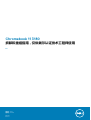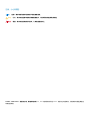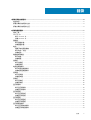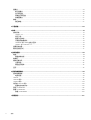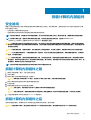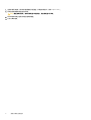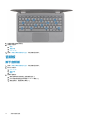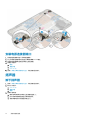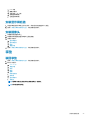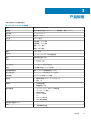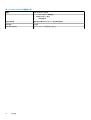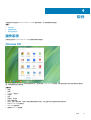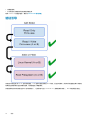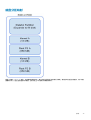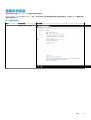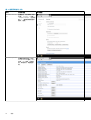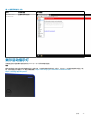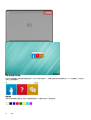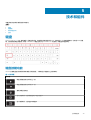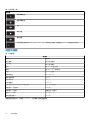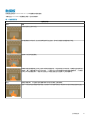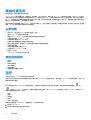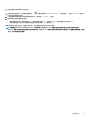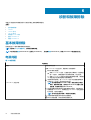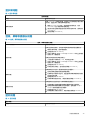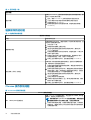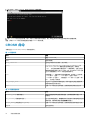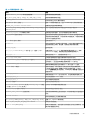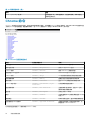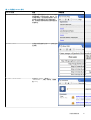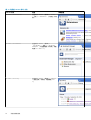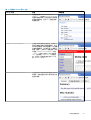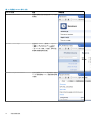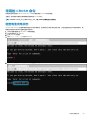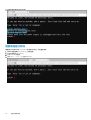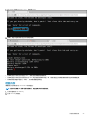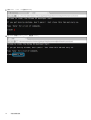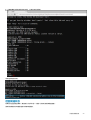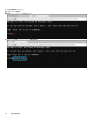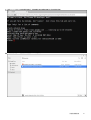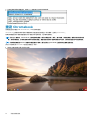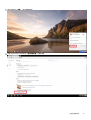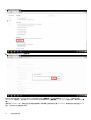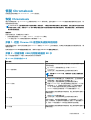Chromebook 11 3180
拆卸和重组指南 - 仅供戴尔认证技术工程师使用
1.0
管制型号: P26T
管制类型: P26T002
May 2020
Rev. A03

注意、小心和警告
注: “注意”表示帮助您更好地使用该产品的重要信息。
小心: “小心”表示可能会损坏硬件或导致数据丢失,并告诉您如何避免此类问题。
警告: “警告”表示可能会导致财产损失、人身伤害甚至死亡。
© 2018 - 2019 Dell Inc. 或其子公司。保留所有权利 Dell、EMC 和其他商标均是 Dell Inc. 或其子公司的商标。其他商标可能是其各自
所有者的商标。

1 拆装计算机内部组件....................................................................................................................... 5
安全说明.................................................................................................................................................................................5
拆装计算机内部组件之前................................................................................................................................................... 5
拆装计算机内部组件之后................................................................................................................................................... 5
2 拆卸和重新组装.............................................................................................................................7
建议工具.................................................................................................................................................................................7
microSD 卡............................................................................................................................................................................. 7
卸下 microSD 卡.............................................................................................................................................................. 7
安装 microSD 卡.............................................................................................................................................................. 7
基座盖..................................................................................................................................................................................... 7
卸下基座护盖...................................................................................................................................................................7
安装基座护盖...................................................................................................................................................................9
电池......................................................................................................................................................................................... 9
锂离子电池预防措施...................................................................................................................................................... 9
卸下电池 - 可选...............................................................................................................................................................9
安装电池......................................................................................................................................................................... 10
键盘格架和键盘...................................................................................................................................................................10
卸下键盘......................................................................................................................................................................... 10
安装键盘.......................................................................................................................................................................... 11
音频板................................................................................................................................................................................... 12
卸下音频板..................................................................................................................................................................... 12
安装音频板..................................................................................................................................................................... 13
电源连接器端口...................................................................................................................................................................13
卸下电源连接器端口.....................................................................................................................................................13
安装电源连接器端口.....................................................................................................................................................14
扬声器................................................................................................................................................................................... 14
卸下扬声器..................................................................................................................................................................... 14
安装扬声器..................................................................................................................................................................... 15
系统板................................................................................................................................................................................... 16
卸下系统板..................................................................................................................................................................... 16
安装系统板..................................................................................................................................................................... 18
显示屏部件........................................................................................................................................................................... 18
卸下显示屏部件.............................................................................................................................................................18
安装显示屏部件.............................................................................................................................................................21
显示屏挡板........................................................................................................................................................................... 21
卸下显示屏挡板.............................................................................................................................................................21
安装显示屏挡板............................................................................................................................................................ 22
显示屏面板.......................................................................................................................................................................... 22
卸下显示屏面板............................................................................................................................................................ 22
安装显示屏面板............................................................................................................................................................ 23
显示屏铰接部件.................................................................................................................................................................. 23
卸下显示屏铰接部件....................................................................................................................................................23
安装显示屏铰接部件....................................................................................................................................................24
目录
目录
3

摄像头...................................................................................................................................................................................24
卸下摄像头.....................................................................................................................................................................24
显示屏后盖.................................................................................................................................................................... 25
安装显示屏后盖............................................................................................................................................................ 27
安装摄像头.....................................................................................................................................................................27
掌垫....................................................................................................................................................................................... 27
装回掌垫.........................................................................................................................................................................27
3 产品规格.................................................................................................................................... 29
4 软件........................................................................................................................................... 31
操作系统............................................................................................................................................................................... 31
Chrome OS......................................................................................................................................................................31
验证引导.........................................................................................................................................................................32
磁盘分区映射................................................................................................................................................................ 33
开发者和恢复模式........................................................................................................................................................ 34
Coreboot 和 U-boot 自定义固件................................................................................................................................ 34
Chrome 与 Chromium OS.............................................................................................................................................34
查看系统信息...................................................................................................................................................................... 35
戴尔活动指示灯.................................................................................................................................................................. 37
5 技术和组件................................................................................................................................. 39
键盘.......................................................................................................................................................................................39
键盘按键功能................................................................................................................................................................ 39
触摸板................................................................................................................................................................................... 41
集成式麦克风...................................................................................................................................................................... 42
主要功能.........................................................................................................................................................................42
典型应用程序................................................................................................................................................................ 42
蓝牙.......................................................................................................................................................................................42
6 诊断和故障排除........................................................................................................................... 44
基本故障排除...................................................................................................................................................................... 44
电源问题.........................................................................................................................................................................44
CROSH..................................................................................................................................................................................47
CROSH 命令........................................................................................................................................................................48
Chrome 命令........................................................................................................................................................................50
常用的 CROSH 命令.......................................................................................................................................................... 55
检查电池充电状态........................................................................................................................................................55
重设 Chromebook............................................................................................................................................................... 62
恢复 Chromebook............................................................................................................................................................... 65
恢复 Chromebook......................................................................................................................................................... 65
7 联系戴尔.....................................................................................................................................67
4
目录

拆装计算机内部组件
安全说明
遵循以下安全原则可防止您的计算机受到潜在损坏并确保您的人身安全。除非另有说明,否则假设在执行本文档中包括的每个步骤
时均已满足以下条件:
• 已经阅读了计算机附带的安全信息。
• 按相反顺序执行拆卸步骤可以装回组件或安装单独购买的组件。
注: 先断开所有电源,然后再打开计算机盖或面板。执行完计算机组件拆装工作后,装回所有护盖、面板和螺钉后再连接电源。
注: 在拆装计算机之前,请阅读计算机附带的安全信息。有关其它最佳安全操作信息,请参阅 www.dell.com/
regulatory_compliance 上的 Regulatory Compliance(遵守法规)主页。
小心: 多数维修只能由经认证的服务技术人员执行。您只能执行产品文档中授权的故障诊断和简单的维修,或者在在线或电话服
务和支持小组的指导下进行故障诊断和简单的维修。由于未经戴尔授权的维修导致的损坏不包括在保修范围内。阅读并遵循产品
附带的安全说明。
小心: 为避免静电放电,使用接地腕带,或不时触摸未上漆的金属表面,导去身上的静电,再触摸计算机以执行任何拆卸任务。
小心: 小心处理组件和硬件卡。不要接触组件或卡上的触点。拿住卡的边缘或它的金属固定架。拿取处理器等组件时,请拿住其
边缘,而不要拿住插针。
小心: 断开电缆连接时,请拉动其连接器或其推拉卡舌,而不要拉扯电缆。某些电缆的连接器带有锁定卡舌;如果要断开此类电
缆的连接,请先向内按压锁定卡舌,然后再断开电缆的连接。拔下接头时,请保持接头均匀排列以避免折弯接头针脚。同时,连
接电缆前,确保两个接头位于正确方向并对齐。
注: 您的计算机及特定组件的颜色可能与本说明文件中所示颜色有所不同。
拆装计算机内部组件之前
1. 确保工作表面平整、整洁,以防止刮伤主机盖。
2. 关闭计算机。
3. 断开计算机上所有网络电缆的连接(如果有)。
小心: 如果您的计算机具有 RJ45 端口,请首先从计算机上拔下电缆,以断开网络电缆的连接。
4. 断开计算机和所有连接的设备与各自电源插座的连接。
5. 打开显示屏。
6. 按住电源按钮几秒钟以导去系统板上的静电。
小心: 为防止触电,请始终在执行步骤 8 之前断开计算机与电源插座的连接。
小心: 为防止静电放电,请使用接地腕带或不时触摸未上漆的金属表面(例如计算机背面的连接器)以导去身上的静电。
7. 从相应的插槽中卸下所有已安装的 ExpressCard 或智能卡。
拆装计算机内部组件之后
完成所有更换步骤后,请确保在打开计算机前已连接好所有外部设备、插卡和电缆。
小心: 为避免损坏计算机,请仅使用专为此特定 Dell 计算机而设计的电池。请勿使用专用于其它 Dell 计算机的电池。
1
拆装计算机内部组件
5

1. 连接所有外部设备(例如端口复制器或介质基座)并装回所有插卡(例如 ExpressCard)。
2. 将电话线或网络电缆连接到计算机。
小心: 要连接网络电缆,请先将电缆插入网络设备,然后将其插入计算机。
3. 将计算机和所有已连接设备连接至电源插座。
4. 打开计算机电源。
6
拆装计算机内部组件

拆卸和重新组装
建议工具
执行本说明文件中的步骤时可能需要使用以下工具:
• 0 号梅花槽螺丝刀
• 1 号梅花槽螺丝刀
• 塑料划片
注: 0 号螺丝刀用于螺钉 0-1,而 1 号螺丝刀用于螺钉 2-4
microSD 卡
卸下 microSD 卡
1. 按照“拆装计算机内部组件之前”中的步骤进行操作。
2. 轻按 microSD 卡以将其从计算机释放出来。
3. 从计算机中卸下 microSD 卡。
安装 microSD 卡
1. 将 SD 卡滑入卡槽直到其卡入到位。
2. 安装 microSD 卡。
3. 按照“拆装计算机内部组件之后”中的步骤进行操作。
基座盖
卸下基座护盖
1. 按照“拆装计算机内部组件之前”中的步骤进行操作。
2. 卸下 microSD 卡。
3. 要卸下基座盖,请执行以下操作:
a. 卸下聚脂薄膜帽 [1]。
注: 基座护盖上的螺钉帽由聚酯薄膜不干胶构成。要拧下此螺钉,请使用常规十字头螺丝刀戳穿聚脂薄膜护盖。聚脂薄膜
帽一旦卸下就无法装回,并且今后螺钉将裸露在外面。
b. 拧下将基座护盖固定至计算机的 M2.5x7 固定螺钉 [2] 。
2
拆卸和重新组装
7

c. 从边缘撬起基座护盖。
注: 从边缘撬起基座护盖时,您可能需要使用 3c 塑料划片。
4. 将基座护盖提离计算机。
8
拆卸和重新组装

安装基座护盖
如果系统附带 M.2 SSD,请执行以下步骤。
1. 将基座护盖前边缘扣入系统中。
2. 按下护盖边缘,直到卡入到位。
3. 拧上 颗 M2.5x7 螺钉以将基座护盖固定到计算机。
4. 安装 microSD 卡。
5. 按照“拆装计算机内部组件之后”中的步骤进行操作。
电池
锂离子电池预防措施
小心:
• 处理锂离子电池时,请务必小心。
• 尽可能为电池放电,然后再从系统中卸下。这可通过从系统断开交流适配器完成,以使电池耗尽电量。
• 请勿挤压、抛掷、毁坏或使用外部物品穿透电池。
• 请勿将电池暴露在高温度下或拆除电池组和电池单元。
• 请勿在电池表面用力。
• 请勿弯曲电池。
• 请勿使用任何类型的工具撬动或按压电池。
• 确保在维修本产品的过程中不会丢失或误放任何螺钉,以防止意外刺戳或损坏电池和其他系统组件。
• 如果电池因卡入设备导致膨胀,请勿尝试通过刺穿、弯曲或弄碎锂电池的方式取出电池,因为这十分危险。在此类情况下,
请联系戴尔以获取帮助和进一步的说明。
• 如果电池因卡入计算机导致膨胀,请勿尝试通过刺穿、弯曲或弄碎锂电池的方式将其取出,因为这十分危险。在此类情况
下,请联系戴尔技术支持以获取帮助。請參閱 www.dell.com/contactdell。
• 请始终从 https://www.dell.com 或授权戴尔合作伙伴和经销商购买正版电池。
卸下电池 - 可选
1. 按照“拆装计算机内部组件之前”中的步骤进行操作。
2. 卸下以下组件:
a. microSD 卡
b. 基座护盖
3. 取出电池:
a. 断开电池电缆与系统板上连接器的连接 [1、2]。
b. 拧下将电池固定至计算机的 M2.0x3.0 螺钉 [3]。
c. 将电池提离计算机 [4]。
拆卸和重新组装
9

注: 键盘的两个释放孔用“KB”标记表示。
4. 滑动并将键盘提离计算机。
安装键盘
1. 将键盘装饰条与计算机上的卡舌对齐,然后进行按压直至其卡入到位。
拆卸和重新组装
11

安装音频板
1. 将音频板插入计算机的插槽。
2. 拧上将音频板固定至计算机的 M2x3 螺钉。
3. 将音频电缆连接至音频板上的连接器。
4. 安装以下组件:
a. 电池
b. 基座护盖
c. microSD 卡
5. 按照“拆装计算机内部组件之后”中的步骤进行操作。
电源连接器端口
卸下电源连接器端口
1. 按照“拆装计算机内部组件之前”中的步骤进行操作。
2. 卸下以下组件:
a. microSD 卡
b. 基座护盖
c. 电池
3. 卸下电源连接器端口的方法是:
a. 断开电源连接器电缆与系统板上连接器的连接 [1]。
b. 拧下用于将电源连接器端口固定至计算机的 M.2.0x3.0 螺钉 [2]。
c. 滑动电源连接器端口,并从计算机中提离端口 [3]。
拆卸和重新组装
13

安装电源连接器端口
1. 将电源连接器端口插入计算机的插槽中。
2. 拧上将电源连接器端口固定至计算机的两颗 M2x3 螺钉。
3. 将电源连接器电缆连接至系统板上的连接器。
4. 安装以下组件:
a. 电池
b. 基座护盖
c. microSD 卡
5. 按照“拆装计算机内部组件之后”中的步骤进行操作。
扬声器
卸下扬声器
1. 按照“拆装计算机内部组件之前”中的步骤进行操作。
2. 卸下以下组件:
a. microSD 卡
b. 基座护盖
c. 电池
3. 要卸下扬声器:
a. 断开扬声器电缆与系统板上连接器的连接 [1]。
b. 拧下将扬声器电缆固定至计算机的胶带 。
c. 将扬声器电缆从布线通道中拔出 [2]。
14
拆卸和重新组装

4. 从计算机上卸下扬声器。
安装扬声器
1. 将扬声器放入计算机上的插槽。
2. 将扬声器电缆通过布线通道穿过固定夹。
3. 粘上胶带以将扬声器电缆固定在计算机上。
4. 将扬声器电缆连接到系统板上的连接器。
拆卸和重新组装
15

5. 要卸下金属支架:
a. 拧下 M2.0x3.0 螺钉,然后提起将 WLAN 卡固定在系统板上的金属支架 [1、2]。
b. 断开 WLAN 电缆的连接 [3]。
c. 拧下 M2.0x3.0 螺钉,然后提起将显示屏线缆固定在计算机上的金属支架 [4、5]。
d. 提起闩锁并断开线缆的连接 [6]。
6. 卸下 M.2x3.0 螺钉,然后将系统板提离计算机 [1、2]。
拆卸和重新组装
17

安装系统板
1. 将系统板与计算机上的螺钉固定器对齐。
2. 拧紧将系统板固定到计算机的 M2.0x3.0 螺钉。
3. 将显示屏电缆连接至连接器。
4. 将金属支架放置到连接器上,并拧紧将显示屏电缆固定至计算机的 M2.0x3.0 螺钉。
5. 连接 WLAN 电缆。
6. 放置金属支架,然后拧紧将 WLAN 电缆固定至系统板的 M2.0x3.0 螺钉。
7. 放上金属支架,然后拧紧 M2.0x3.0 螺钉以固定至系统板。
8. 连接下列组件的电缆:
a. 电源连接器电缆
b. 触摸板电缆
c. 键盘电缆
d. 扬声器电缆
e. 电源板和音频电缆
f. 传感器电缆
9. 安装以下组件:
a. 电池
b. 基座护盖
c. microSD 卡
10. 按照“拆装计算机内部组件之后”中的步骤进行操作。
显示屏部件
卸下显示屏部件
1. 按照“拆装计算机内部组件之前”中的步骤进行操作。
2. 卸下以下组件:
18
拆卸和重新组装

5. 要卸下显示屏部件,请完成下列操作:
a. 拧下将显示屏部件固定至计算机的 M2.0xM5.0 显示屏铰接部件螺钉 [1]。
b. 将显示屏部件提离计算机 [2]。
20
拆卸和重新组装
ページが読み込まれています...
ページが読み込まれています...
ページが読み込まれています...
ページが読み込まれています...
ページが読み込まれています...
ページが読み込まれています...
ページが読み込まれています...
ページが読み込まれています...
ページが読み込まれています...
ページが読み込まれています...
ページが読み込まれています...
ページが読み込まれています...
ページが読み込まれています...
ページが読み込まれています...
ページが読み込まれています...
ページが読み込まれています...
ページが読み込まれています...
ページが読み込まれています...
ページが読み込まれています...
ページが読み込まれています...
ページが読み込まれています...
ページが読み込まれています...
ページが読み込まれています...
ページが読み込まれています...
ページが読み込まれています...
ページが読み込まれています...
ページが読み込まれています...
ページが読み込まれています...
ページが読み込まれています...
ページが読み込まれています...
ページが読み込まれています...
ページが読み込まれています...
ページが読み込まれています...
ページが読み込まれています...
ページが読み込まれています...
ページが読み込まれています...
ページが読み込まれています...
ページが読み込まれています...
ページが読み込まれています...
ページが読み込まれています...
ページが読み込まれています...
ページが読み込まれています...
ページが読み込まれています...
ページが読み込まれています...
ページが読み込まれています...
ページが読み込まれています...
ページが読み込まれています...
-
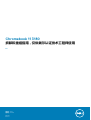 1
1
-
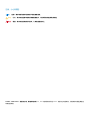 2
2
-
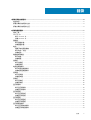 3
3
-
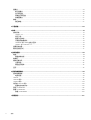 4
4
-
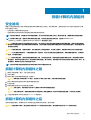 5
5
-
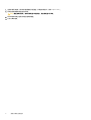 6
6
-
 7
7
-
 8
8
-
 9
9
-
 10
10
-
 11
11
-
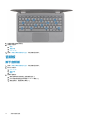 12
12
-
 13
13
-
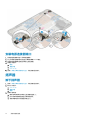 14
14
-
 15
15
-
 16
16
-
 17
17
-
 18
18
-
 19
19
-
 20
20
-
 21
21
-
 22
22
-
 23
23
-
 24
24
-
 25
25
-
 26
26
-
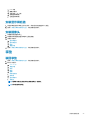 27
27
-
 28
28
-
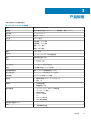 29
29
-
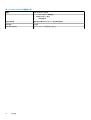 30
30
-
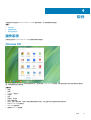 31
31
-
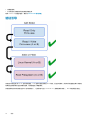 32
32
-
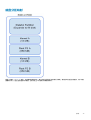 33
33
-
 34
34
-
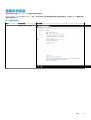 35
35
-
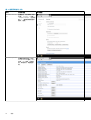 36
36
-
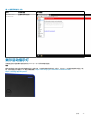 37
37
-
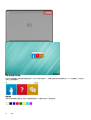 38
38
-
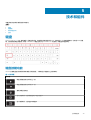 39
39
-
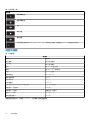 40
40
-
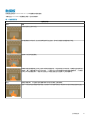 41
41
-
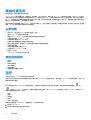 42
42
-
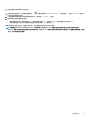 43
43
-
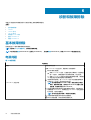 44
44
-
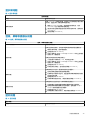 45
45
-
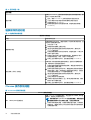 46
46
-
 47
47
-
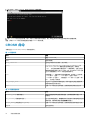 48
48
-
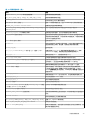 49
49
-
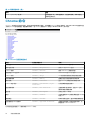 50
50
-
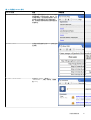 51
51
-
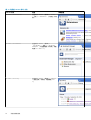 52
52
-
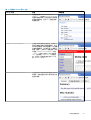 53
53
-
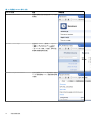 54
54
-
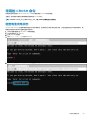 55
55
-
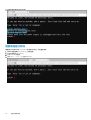 56
56
-
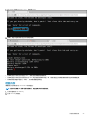 57
57
-
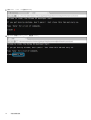 58
58
-
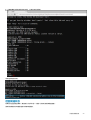 59
59
-
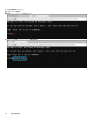 60
60
-
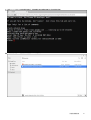 61
61
-
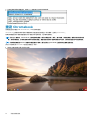 62
62
-
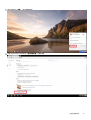 63
63
-
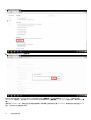 64
64
-
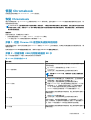 65
65
-
 66
66
-
 67
67
関連論文
-
Dell Latitude 5300 2-in-1 Chromebook Enterprise 取扱説明書
-
Dell Latitude 5400 Chromebook Enterprise 取扱説明書
-
Dell Latitude 3180 取扱説明書
-
Dell Latitude 5400 Chromebook Enterprise 取扱説明書
-
Dell Chromebook 3100 2-in-1 取扱説明書
-
Dell Chromebook 3100 2-in-1 取扱説明書
-
Dell Chromebook 3400 取扱説明書
-
Dell Latitude 5300 2-in-1 Chromebook Enterprise 取扱説明書
-
Dell Latitude 5400 Chromebook Enterprise 取扱説明書
-
Dell Latitude 5300 2-in-1 Chromebook Enterprise 取扱説明書